
Windows.old एक निर्देशिका है जिसमें Windows Windows की पिछली स्थापना से शेष डेटा और फ़ाइलें शामिल हैं। कई उपयोगकर्ता, ओएस को विंडोज 10 पर अपडेट करने या सिस्टम की स्थापना के बाद, सिस्टम डिस्क पर इस निर्देशिका का पता लगा सकते हैं, जो बहुत सारी जगह पर भी व्यतीत करता है। इसे पारंपरिक तरीकों से हटाना असंभव है, इसलिए पुरानी खिड़कियों वाले फ़ोल्डर से छुटकारा पाने के तरीके के बारे में काफी तार्किक है।
Windows.old को कैसे हटाएं
विचार करें कि आप एक अनावश्यक निर्देशिका को कैसे हटा सकते हैं और एक व्यक्तिगत कंप्यूटर की डिस्क स्थान को मुक्त कर सकते हैं। जैसा कि पहले ही उल्लेख किया गया है, Windows.old को सामान्य फ़ोल्डर के रूप में नहीं हटाया जा सकता है, इसलिए इस उद्देश्य के लिए अन्य नियमित सिस्टम टूल्स और थर्ड-पार्टी प्रोग्राम का उपयोग किया जाता है।विधि 1: CCleaner
विश्वास करना मुश्किल है, लेकिन मेगा लोकप्रिय उपयोगिता CCleaner उन निर्देशिकाओं को सही ढंग से नष्ट करने में सक्षम है जिनमें पुरानी विंडो वाली फाइलें हैं। और इसके लिए, यह केवल कुछ ही कार्रवाई को पूरा करने के लिए पर्याप्त है।
- उपयोगिता और मुख्य मेनू में, "सफाई" खंड पर जाएं।
- विंडोज टैब पर, "अन्य" अनुभाग में, "पुरानी विंडोज स्थापना" अनुभाग देखें और सफाई बटन पर क्लिक करें।

विधि 2: डिस्क सफाई उपयोगिता
इसके बाद, Windows.old को हटाने के लिए नियमित सिस्टम टूल्स पर विचार किया जाएगा। सबसे पहले, डिस्क सफाई उपयोगिता का उपयोग करने की सिफारिश की जाती है।
- कीबोर्ड पर "WIN + R" दबाएं और कमांड निष्पादन विंडो में, क्लीनएमजीआर स्ट्रिंग डायल करें, फिर "ओके" बटन पर क्लिक करें।
- सुनिश्चित करें कि सिस्टम डिस्क का चयन किया गया है, और भी ठीक क्लिक करें।
- तब तक प्रतीक्षा करें जब तक कि सिस्टम उन फ़ाइलों का मूल्यांकन करेगा जिन्हें साफ़ किया जा सकता है और मेमोरी डंप बनाएं।
- "डिस्क सफाई" विंडो में, "सिस्टम फ़ाइलें" तत्व पर क्लिक करें।
- सिस्टम डिस्क का पुनर्मूल्यांकन करें।
- "पिछली विंडो सेटिंग्स" आइटम को दोहराएं और ठीक क्लिक करें।
- हटाने की प्रक्रिया पूरी होने तक प्रतीक्षा करें।
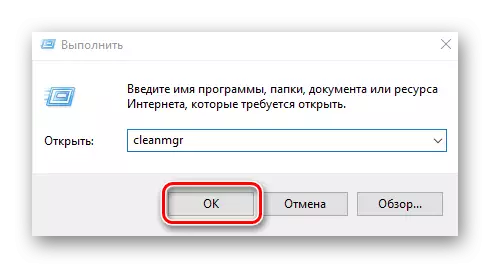




विधि 3: डिस्क गुणों को हटाना
- "एक्सप्लोरर" खोलें और सिस्टम डिस्क पर दायां माउस बटन पर क्लिक करें।
- "गुण" तत्व का चयन करें।
- इसके बाद, "डिस्क की सफाई" पर क्लिक करें।
- पिछली विधि के 3-6 को दोहराएं।

यह ध्यान देने योग्य है कि विधि 2 और विधि 3 एक ही डिस्क सफाई उपयोगिता को कॉल करने के लिए वैकल्पिक विकल्प हैं।
विधि 4: कमांड लाइन
अधिक अनुभवी उपयोगकर्ता कमांड लाइन के माध्यम से पुराने विंडोज़ की हटाने की निर्देशिका का लाभ उठा सकते हैं। प्रक्रिया निम्नलिखित है।
- "स्टार्ट" मेनू पर राइट क्लिक के माध्यम से, कमांड प्रॉम्प्ट खोलें। इसे प्रशासक अधिकारों के साथ आपको चाहिए।
- आरडी / एस / क्यू% systemdrive% \ windows.old स्ट्रिंग दर्ज करें
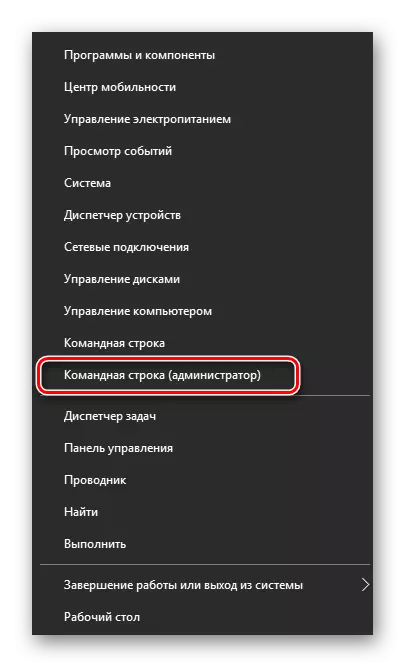
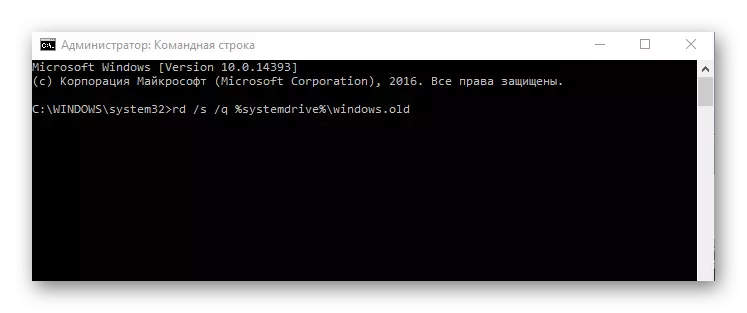
इन सभी तरीकों को पुरानी खिड़कियों से सिस्टम डिस्क द्वारा साफ किया जा सकता है। लेकिन यह ध्यान देने योग्य है कि इस निर्देशिका को हटाने के बाद, आप सिस्टम के पिछले संस्करण में वापस नहीं आ सकेंगे।
